Error 0x8024a105 en Windows- Métodos para corregir problemas con el centro de actualizaciones

- 3042
- 160
- Ariadna Arevalo
Error 0x8024a105 A menudo aparece en el proceso de actualización del sistema operativo Windows 10 utilizando el Centro de actualización. Al mismo tiempo, el servicio indicará algunos problemas, y la instalación de nuevos componentes se pospondrá. Puede ocurrir un error por varias razones, dependiendo del método de corrección. Considere los métodos básicos para eliminar el mal funcionamiento, que en la mayoría de los casos son suficientes.

Un medio para eliminar problemas
Pensando cómo corregir el error 0x8024a105 en Windows 10, vale la pena buscar ayuda de los medios construidos para eliminar problemas. Esta es una utilidad especial provista por el desarrollador para identificar automáticamente problemas y seleccionar la forma óptima de resolverlos.
Para usar el programa, debe hacer lo siguiente:
- En el teclado, presione las teclas Win+S, que le permitirán abrir una ventana de búsqueda para programas y componentes.
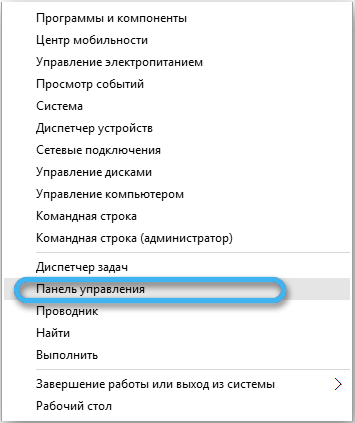
- En la línea que aparece, ingrese la solicitud "Eliminación de problemas".
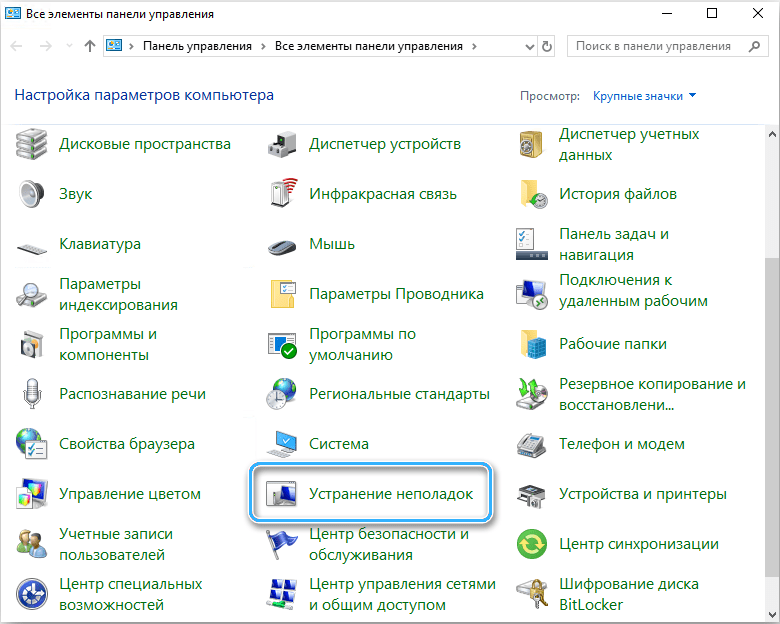
- Una lista de los resultados adecuados para la búsqueda debe aparecer en la parte superior, entre los cuales debe seleccionar la utilidad correcta y hacer clic en ella con el botón izquierdo del mouse.
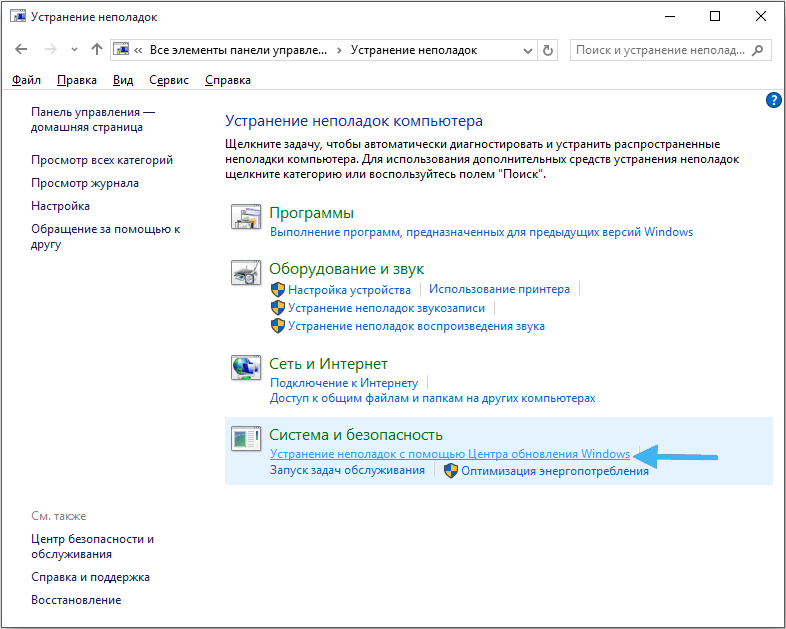
- Se abrirá la ventana principal de "Remedios para la eliminación de problemas", en la que es necesario encontrar la sección "Inicie y trabajar" y haga clic en el "Centro de actualizaciones de Windows": elimine los problemas que interfieren con la actualización de Windows ".
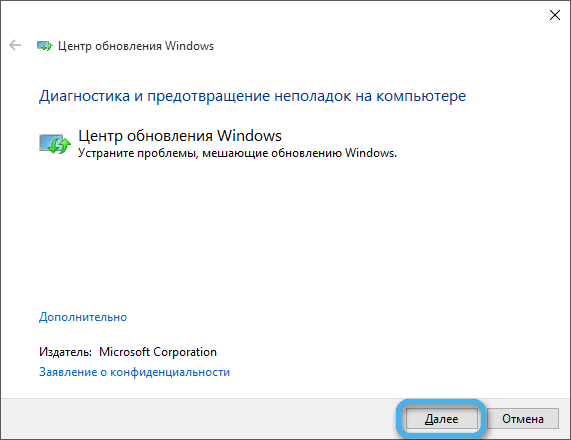
- Directamente debajo de este elemento estará el botón "Iniciar un medio para eliminar los problemas" que debe hacer clic.
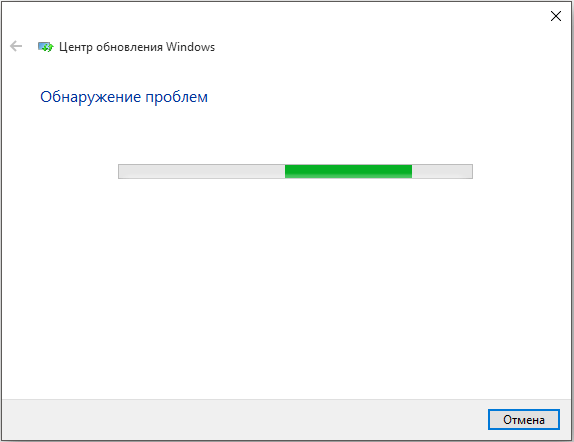
- Siga las indicaciones en la pantalla para que la utilidad pueda llevar a cabo todas las operaciones necesarias y eliminar los problemas en el centro de renovación.
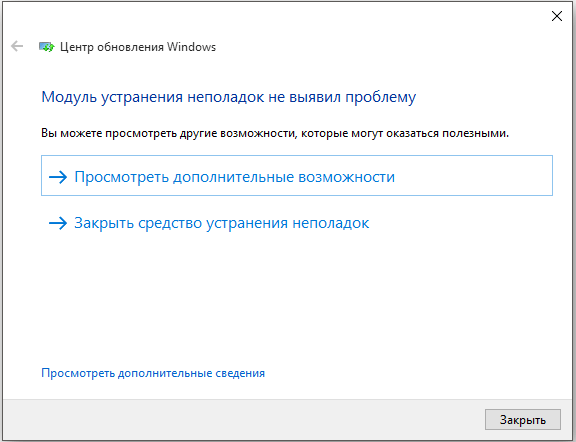
Después de completar el trabajo, los medios para eliminar los problemas, se recomienda intentar actualizar el sistema nuevamente y verificar si aparece un error. Vale la pena señalar que en la práctica de esta manera está lejos de ser siempre posible resolver el problema. A menudo, los métodos descritos a continuación son mucho más efectivos.
Instalación del nivel de acceso del administrador
En algunos casos, surge un mal funcionamiento con el código 0x8024a105 debido a la configuración incorrecta de las cuentas y la ausencia de un cierto conjunto de derechos para una actualización completa de los archivos del sistema. Entonces, para corregir el error 0x8024a105 es capaz de acceso simple al administrador.
Para obtener los derechos necesarios necesarios para la renovación normal, debe hacer lo siguiente:
- En el teclado de la computadora, presione simultáneamente las teclas Win + R.
- En la ventana de comando abierta, ingrese la solicitud Netplwiz y presione el botón ENTER.
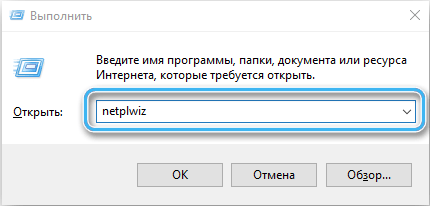
- Se abrirá una ventana para elegir cuentas creadas en el sistema. Debe seleccionar el punto deseado y hacer clic en él.
- Presione el botón "Propiedades".

- Vaya a la pestaña "Membresía en grupos".
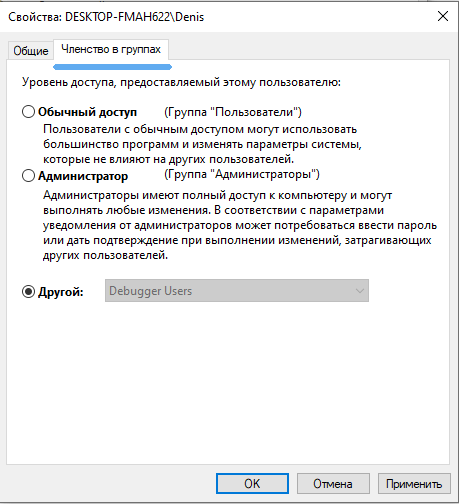
- Establezca la bandera opuesta al punto que otorga al usuario derecho al administrador.
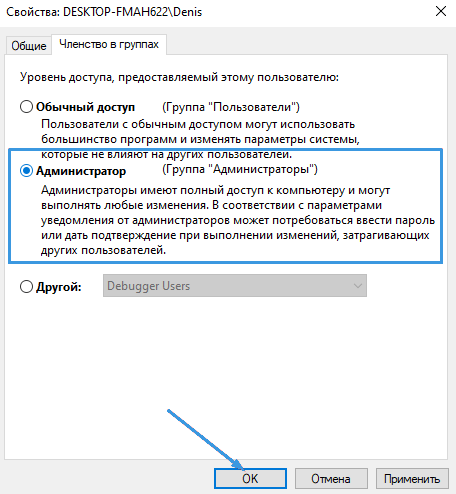
- Para reiniciar una computadora.
Ahora debe intentar instalar las actualizaciones necesarias nuevamente y verificar si aparece un error. Si el método no ayudó, debe usar otros enfoques.
Restablecer componentes de la función de actualización
El código de error 0x8024a105 aparece en la pantalla de la computadora si hay algún problema o problema en los componentes del Windows Update Center. La conclusión puede consistir en la penetración del código dañino, la configuración incorrecta o los errores durante la actualización anterior. En cualquier caso, el reinicio de los componentes de la utilidad a la configuración estándar puede ayudar.
Para esto, deberá usar la línea de comando y una serie de combinaciones especiales, que, si se usan incorrectamente, pueden dañar los archivos del sistema. Por lo tanto, se recomienda recurrir a este método solo si hay alguna experiencia.
Procedimiento:
- Haga clic en el botón "Inicio".
- Ingrese el comando CMD en la línea de búsqueda a continuación y presione el botón OK.
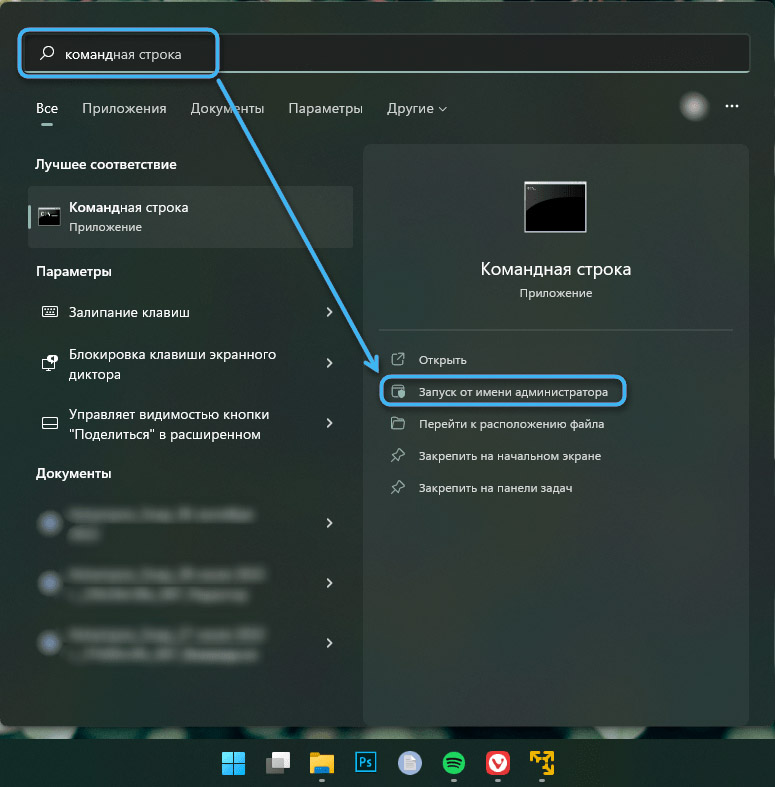
- Ejecute la línea de comando con los derechos del administrador, utilizando el elemento correspondiente en el menú contextual del botón derecho del mouse para esto.
- Ingrese los comandos de bits de detención neto secuencialmente; "Net Stop Wuauserv"; "Net Stop AppIDSVC" y "Net Stop Cryptsvc". Después de cada uno, debe presionar la tecla ENTER para confirmar.
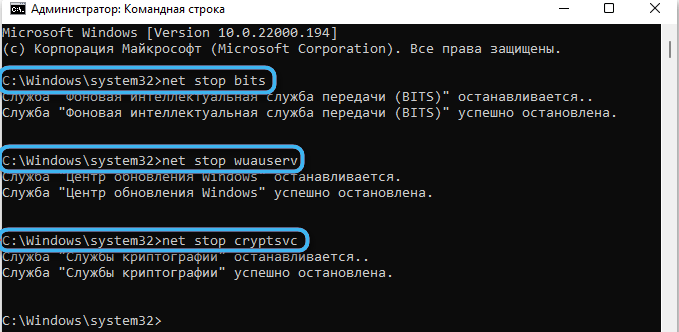
- Espere hasta que el sistema actualice automáticamente los componentes del centro de actualizaciones, criptografía y bits.
- Introducir el Ren%Systemroot%\ SoftwareDistribution SoftWareDistribution.Bak y Ren%Systemroot%\ System32 \ Catroot2 Catrootbak para cambiar los nombres de las carpetas utilizadas para instalar actualizaciones.

- Nuevamente active todos los servicios desconectados, introduciendo consistentemente los comandos de comandos Net Start WuaUserv; "Net Start Cryptsvc"; "Britos de inicio neto" y "Mortista de inicio neto".

Después de eso, solo queda reiniciar la computadora y verificar si las actualizaciones se instalan sin errores.
Eliminar el contenido de la carpeta SoftWaredistribución
Las actualizaciones de software en Windows son responsables de la carpeta SoftWaredistribución ubicada en el disco principal. Cada actualización aumenta el peso de esta sección y puede conducir a una falta de espacio. Debido a esto, surgen varios tipos de errores. La limpieza de la carpeta de archivos antiguos ayudará a resolver el problema. Vale la pena considerar que dicha operación está disponible solo para el administrador.
Algoritmo:
- En el teclado, presione los botones Win + R.
- Abra la utilidad PowerShell.
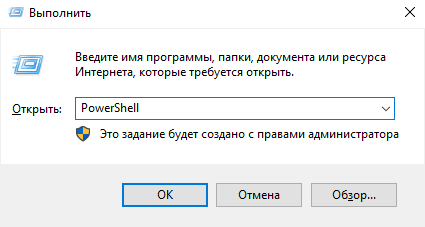
- Ingrese el comando net stop wuauserv a su vez, luego "bits net stop". Detendrán los servicios de actualización.

- Abra el conductor y vaya al Directorio C: \ Windows \ SoftwareDistribution.
Marque todos los archivos en esta carpeta y haga clic en el botón "Eliminar".
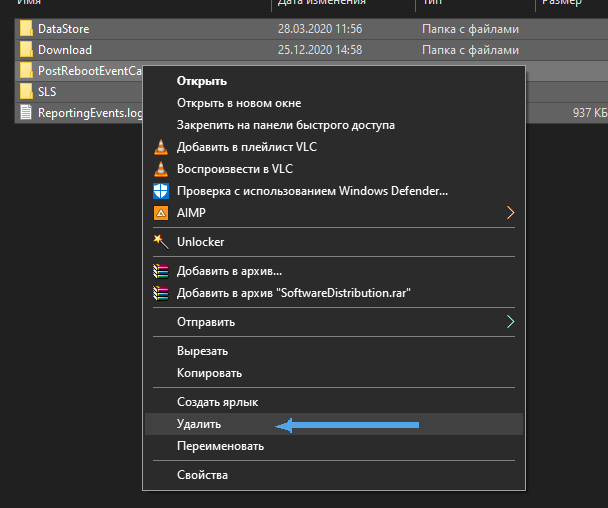
- Recargar el sistema y luego verificar la operabilidad del centro de actualización.
La atención separada merece considerar las actividades de varios tipos de programas dañinos que pueden hacer cambios en los archivos y evitar la instalación normal de actualizaciones. En este caso, los programas antivirus ayudarán, con los cuales vale la pena verificar toda la computadora. Si se detectan virus, deben eliminarse. Si la causa del problema fue esta, el centro de renovación comenzará a funcionar en el modo habitual.
Actualizar el sistema utilizando la herramienta de creación de medios
Una herramienta especial de creación de medios de utilidad, creada por Microsoft específicamente para actualizar el sistema operativo, a menudo ayuda a hacer frente al problema descrito.
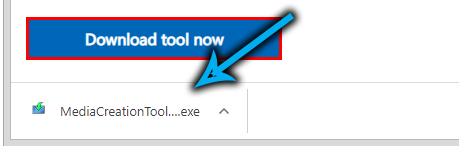
Debe descargarlo de antemano desde el sitio web oficial del desarrollador y luego comenzarlo. Entonces solo queda para seguir las instrucciones de la aplicación que ayudará a instalar rápidamente todo el software.
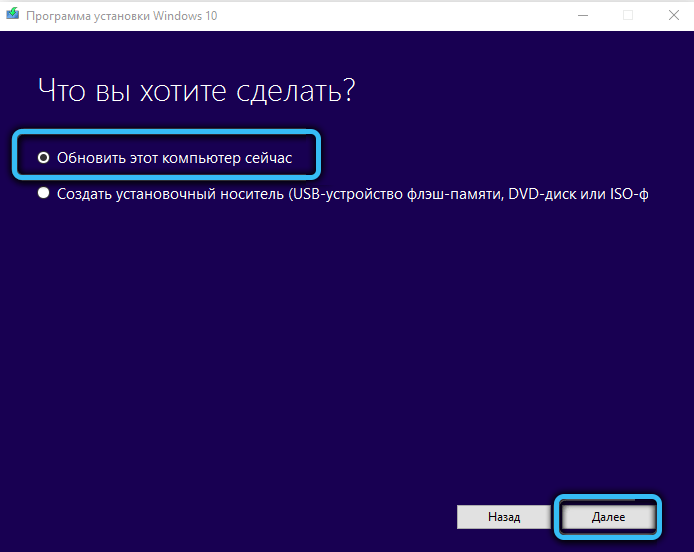
Descargue e instale un parche por separado
Si ninguno de los métodos presentados ayudó, puede intentar descargar manualmente el parche de interés e instalarlo usted mismo. Este proceso no es demasiado complicado, pero requiere una cierta experiencia. Si hay dudas, es mejor buscar ayuda de especialistas.
- « Sedlauncher.Exe cuál es este proceso en Windows 10 y por qué carga el sistema
- Bug GeForce Experience 0x0003 ¿Por qué aparece y cómo deshacerse de ella? »

